Raspberry Pi پر HDMI کو درست طریقے سے ترتیب دینے کے لیے اس ٹیوٹوریل پر عمل کریں۔
Raspberry Pi پر HDMI کو ترتیب دیں۔
اس سے پہلے کہ میں HDMI کو ترتیب دینا شروع کروں میں آپ کو دکھاتا ہوں کہ میرا HDMI کچھ نظر آتا ہے جیسا کہ ذیل میں دکھایا گیا ہے، آپ دیکھ سکتے ہیں کہ ڈسپلے اتنا بڑا ہے کہ یہ میرے لیپ ٹاپ کی اسکرین پر فٹ نہیں ہوتا ہے اور مجھے مکمل نظارہ حاصل کرنے کے لیے اوپر نیچے سکرول کرنا پڑتا ہے۔ سکرین کے. تو آئیے HDMI کو ترتیب دے کر اس قسم کے مسئلے کو حل کریں۔
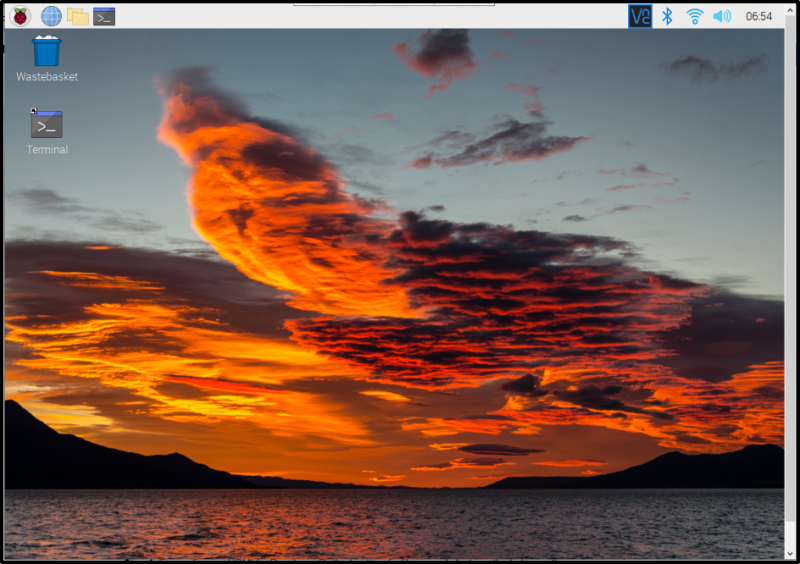
HDMI کو درست طریقے سے کنفیگر کرنے کے لیے، نیچے دیے گئے اقدامات پر عمل کریں:
مرحلہ نمبر 1 : Raspberry Pi کے لیے HDMI ترتیب دینے کے لیے، boot/config فائل استعمال کیا جاتا ہے. مطلوبہ کو کھولنے کے لیے صرف نیچے لکھی ہوئی کمانڈ کا استعمال کریں۔ boot/config کا استعمال کرتے ہوئے فائل نینو ایڈیٹر:
$ sudo nano /boot/config.txt

مرحلہ 2 : اب boot/config فائل میں تلاش کرنے کی کوشش کریں۔ #hdmi_safe=1 فائل کے ذریعے سکرول کرکے دلیل:
#hdmi_safe=1
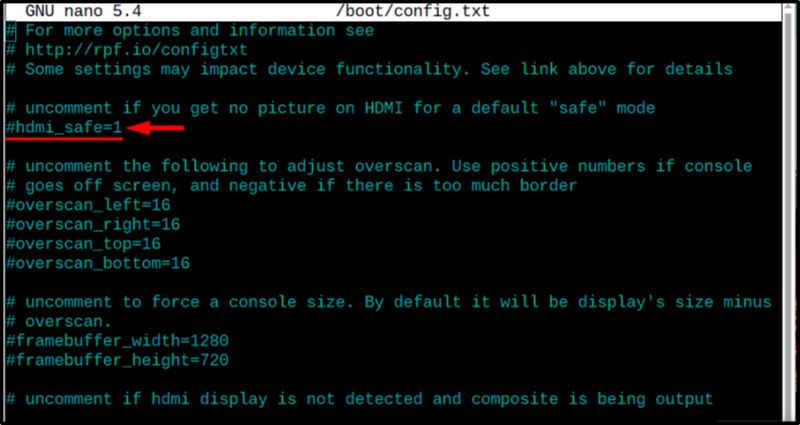
مرحلہ 3 : آپ کو مل گیا ہے ایک بار hdmi_safe=1 دلیل، صرف ہٹا دیں ' # ” اس کے بائیں طرف سے دلیل کو غیر تبصرہ کرنے کے لیے اور جیسے ہی # ہٹا دیا جاتا ہے دلیل کا رنگ سفید ہو جائے گا:
نوٹ : اس بات کو یقینی بنائیں hdmi_safe 1 کے برابر ہے اگر کوئی دوسرا نمبر ہے تو اسے صرف 1 میں تبدیل کریں۔
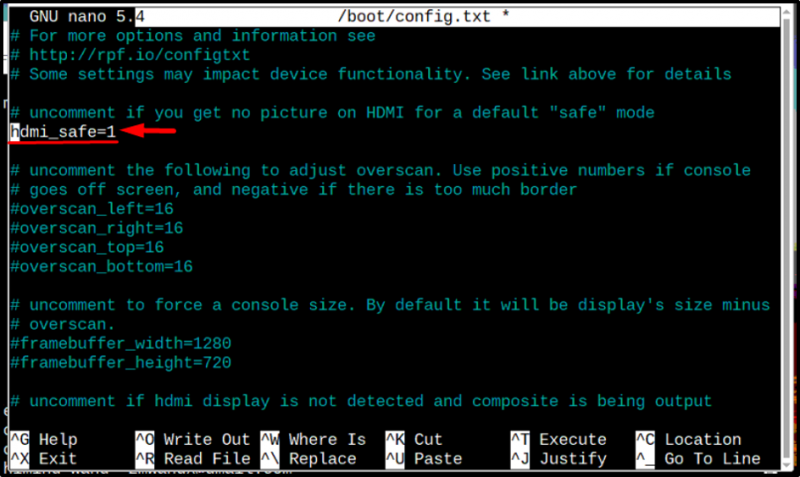
مرحلہ 4 : اب میں تھوڑا سا اوپر سکرول کریں۔ boot/config فائل کریں اور تلاش کریں۔ #config_hdmi_boost=4 فائل میں دلیل:
#config_hdmi_boost=4 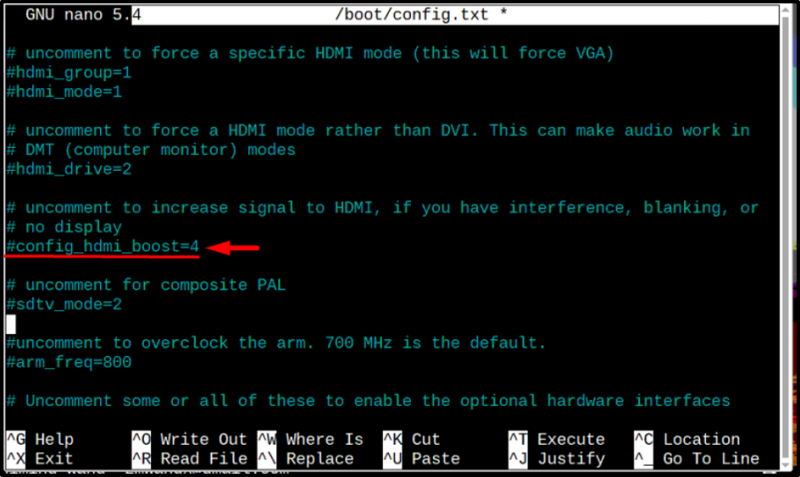
مرحلہ 5 : تلاش کرنے کے بعد #config_hdmi_boost=4 ، اس لائن کو بھی ہٹا کر تبصرہ کریں ' # 'بائیں سے:
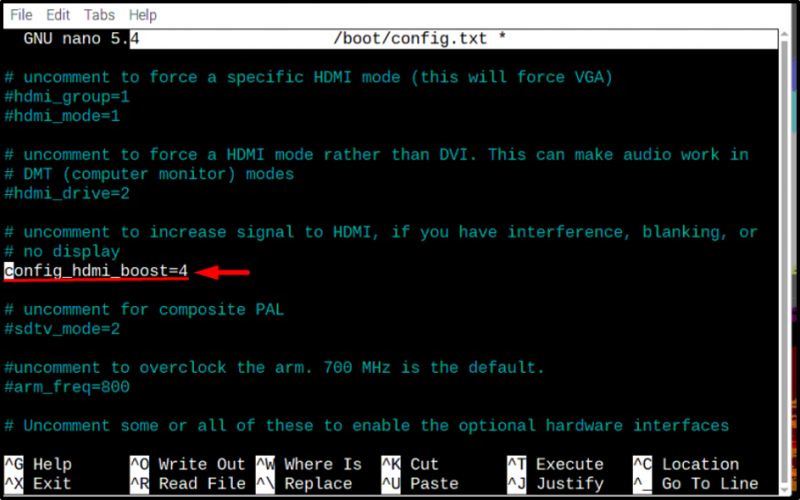
ایک بار جب آپ کام کر لیں، فائل کو دبا کر محفوظ کریں۔ Ctrl+X اور اور چابیاں
مرحلہ 6 : آخری مرحلہ سسٹم کو ریبوٹ کرنا ہے تاکہ یہ نئی HDMI کنفیگریشن کے ساتھ دوبارہ شروع ہو سکے۔
$ sudo ریبوٹ 
ریبوٹ کرنے کے بعد آپ نیچے دی گئی تصویر میں دیکھ سکتے ہیں کہ اب میری سکرین اچھی طرح سے فٹ ہے اور میں فل سکرین ویو دیکھ سکتا ہوں:
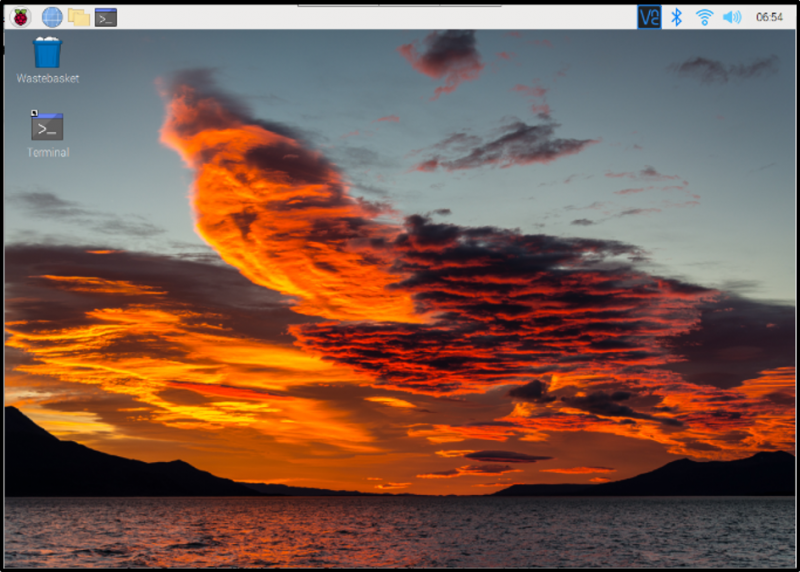
نتیجہ
Raspberry Pi پر HDMI کنفیگر کرنے کے لیے، بس کھولیں۔ /boot/config نینو ایڈیٹر کا استعمال کرکے فائل کریں پھر کمنٹ کریں۔ #hdmi_safe=1 اور #config_hdmi_boost=4 ہٹا کر '#' دونوں دلائل سے اور فائل کو محفوظ کریں۔ آخر میں، سسٹم کو ریبوٹ کریں تاکہ یہ نئی HDMI کنفیگریشن کے ساتھ دوبارہ شروع ہو سکے۔